オーディオファイルの操作は、その形式に関係なく、ほとんどのユーザーが利用できます。 これは、私たちが使用できる特定のアプリケーションのおかげで大部分が達成されたものです。 明確な例は、と呼ばれる人気のあるソフトウェアソリューションで見つけることができます 大胆さ.
これは、初心者から上級者まで、ほとんどのユーザーのニーズを満たすプログラムです。 彼らのMP3での作業 、とりわけ。 そして、私たちが言及したアプリケーションは、このタイプのエディションに関連する膨大な数の機能を提供するオープンソースプロジェクトであるということです。 このタイプのニーズに関して私たちが持っているものは何でも マルチメディアファイル 特に、Audacityはおそらくそれを提供することができます。

さらに、アプリケーションが最初に提供する直感的なユーザーインターフェイスを通じて、これらすべてを実現します。 利用可能な関数のかなりの部分が プログラムのメインインターフェイスのエフェクトメニューオプション 。 これに、音楽ファイルをロードするたびに、Audacityがそれに対応するウェーブを自動的に生成することを追加できます。 これにより、マウスポインタをドラッグして、操作するパーツを直接選択できます。
これにより、タイムライン上に他のファイルとそれらのセクションを追加して作成することができます 私たち自身のサウンドコンポジション 。 実際、次に、異なる音楽テーマの間に沈黙のセクションを追加する最も簡単な方法について説明します。 これは最初は複雑に見えるかもしれませんが、Audacityオーディオエディタを使用するとはるかに簡単になります。
Audacityで音楽ファイルに無音部分を追加する
私たちがコメントしているこのプロセスが可能な限り単純になるように、このオープンソースプログラムは私たちにそれのための特定の機能を提供します。 さらに、音楽の全体的な構成がより良くなるように、私たちの創造性の一部を置くこともできます。 これにより、ファイルまたは自分で選択したセクションを使用してこれらの分離を行う可能性があることをお伝えしたいと思います。 十分です 主題歌の一部を選択する 前に話した生成された波からコピーして貼り付けることにより、最初のものの後に配置したいと思います。
これは、何度でも繰り返すことができるものです。 明らかに、最初に私たちがしなければならないことは 沈黙でカスタマイズしたいMP3をロードする それらの間の。 次に、ここに関心のある無音のセクションを挿入するには、生成された波の正確な場所をクリックして、波を追加します。 たとえば、音楽のテーマの最後で、沈黙とは何か、次のテーマからそれらを分離します。
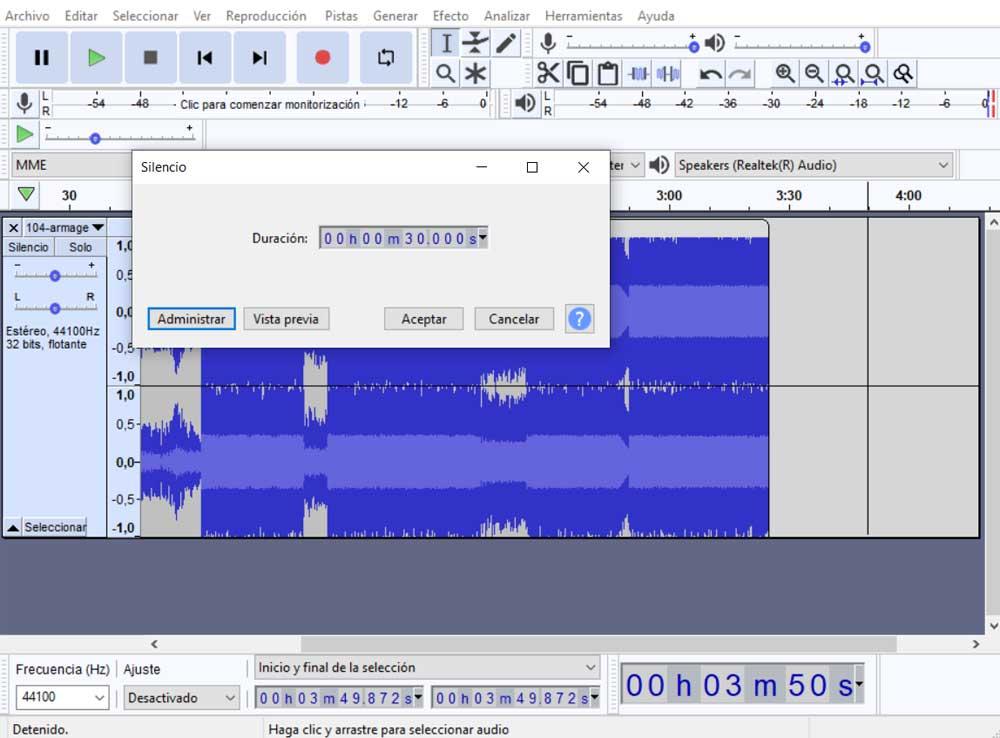
その瞬間、私たちは行く必要があるだけです 生成/沈黙 のメインインターフェイスのメニューオプション Audacityオーディオエディタ 。 その時点で、この追加された要素をカスタマイズできる新しいウィンドウが表示されます。 あなたにアイデアを与えるために、私たちはパーソナライズされた期間を確立する可能性があります。 また、 プレビュー ボタンを押すと、沈黙が追加された最終的な構成がどのようになったかを聞くことができます。